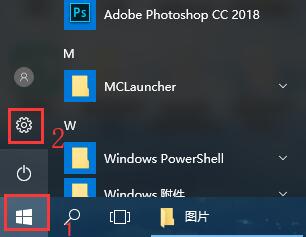Word方框中如何输入√号, 如何在Word框中输入数字?相信很多用户对Word并不陌生。然而,我们在使用Word的时候,都会遇到在框中输入数字的操作。但对于一些初次使用的用户来说,并不清楚如何操作。下面是在框中输入数字的操作。我们一起来看看吧。有需要的用户不要错过。
如何在Word中输入复选标记
方法一:圈出字符
1、打开Word文档,然后使用搜狗拼音输入法或QQ拼音输入法,输入dui,选中对勾。

2、然后选择,在Word(2010)菜单栏中选中起始圈选字符,在弹出的圈选字符中选中圈号下方的框,确定即可实现框内打勾的效果。
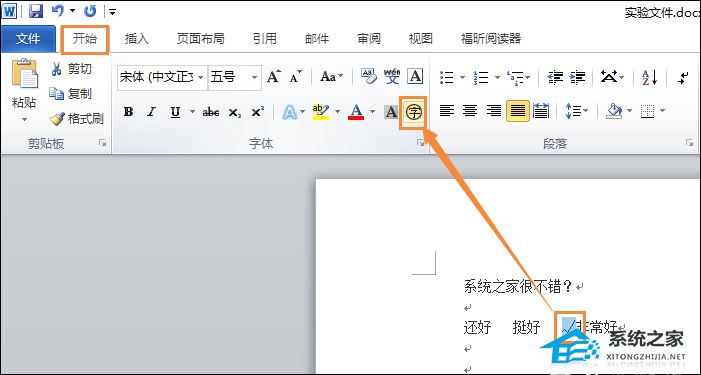

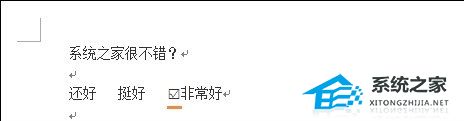
方法二:插入特殊字符
第一步,点击菜单栏上的Insert Symbol,在弹出的Symbol Other Symbol(M)中选择Wingdings 2,然后在下面的框中找到勾选的符号,然后点击Insert按钮。
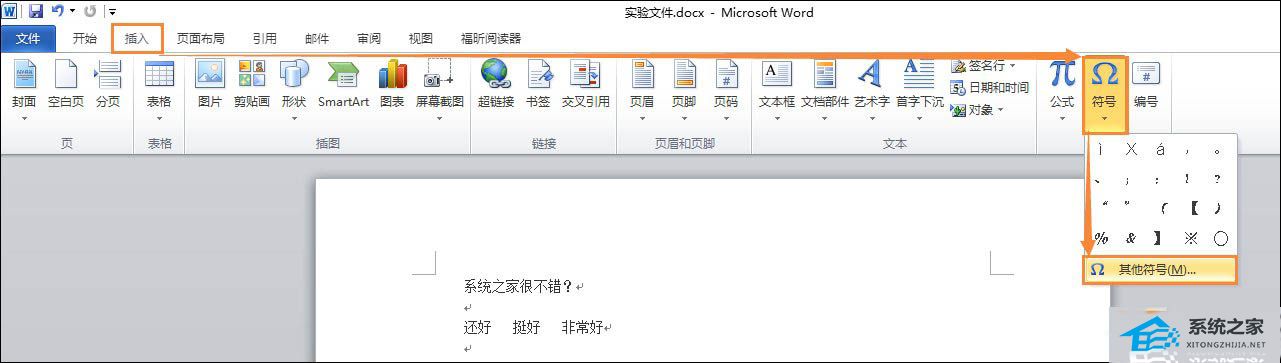
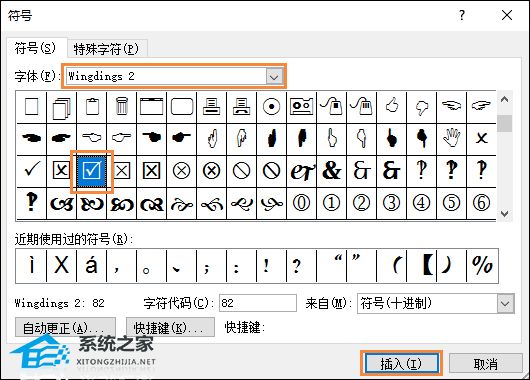

Word方框中如何输入√号,以上就是本文为您收集整理的Word方框中如何输入√号最新内容,希望能帮到您!更多相关内容欢迎关注。
未经允许不得转载:探秘猎奇网 » Word方框中如何输入√号(如何在Word框中输入√号)

 探秘猎奇网
探秘猎奇网 excel除法公式怎么输入(excel除法公式怎么输入保留两位小数)
excel除法公式怎么输入(excel除法公式怎么输入保留两位小数) 印度种姓制度,印度种姓制度是怎么来的?印度种姓制度为什么难以改变
印度种姓制度,印度种姓制度是怎么来的?印度种姓制度为什么难以改变 win10版本1903定位服务怎么关闭
win10版本1903定位服务怎么关闭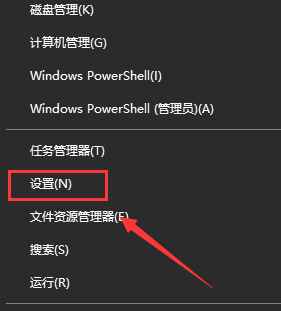 win10提示管理员已阻止你运行此应用(win10阻止程序运行)
win10提示管理员已阻止你运行此应用(win10阻止程序运行) 煮鸡蛋要煮几分钟才熟,煮鸡蛋煮几分钟口感最好?
煮鸡蛋要煮几分钟才熟,煮鸡蛋煮几分钟口感最好? 世界上最毒的石头(世界上最毒的石头前十排名)
世界上最毒的石头(世界上最毒的石头前十排名) win10显示字体模糊不清晰(win10字体模糊不清怎么办)
win10显示字体模糊不清晰(win10字体模糊不清怎么办)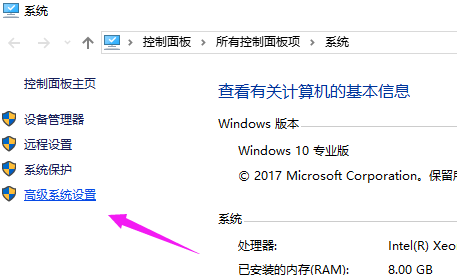 win10应用程序启动慢(win10启动慢停在欢迎界面)
win10应用程序启动慢(win10启动慢停在欢迎界面)